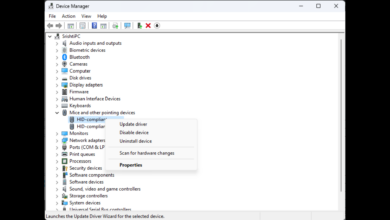Cómo configurar una contraseña de sudo en su plataforma de vapor
- Puede configurar una contraseña de sudo para la plataforma Steam desde el modo de escritorio.
- Los usuarios deben proporcionar una contraseña sudo antes de usar los comandos sudo en el usuario del paquete.
- Las contraseñas de root y sudo no son las mismas.
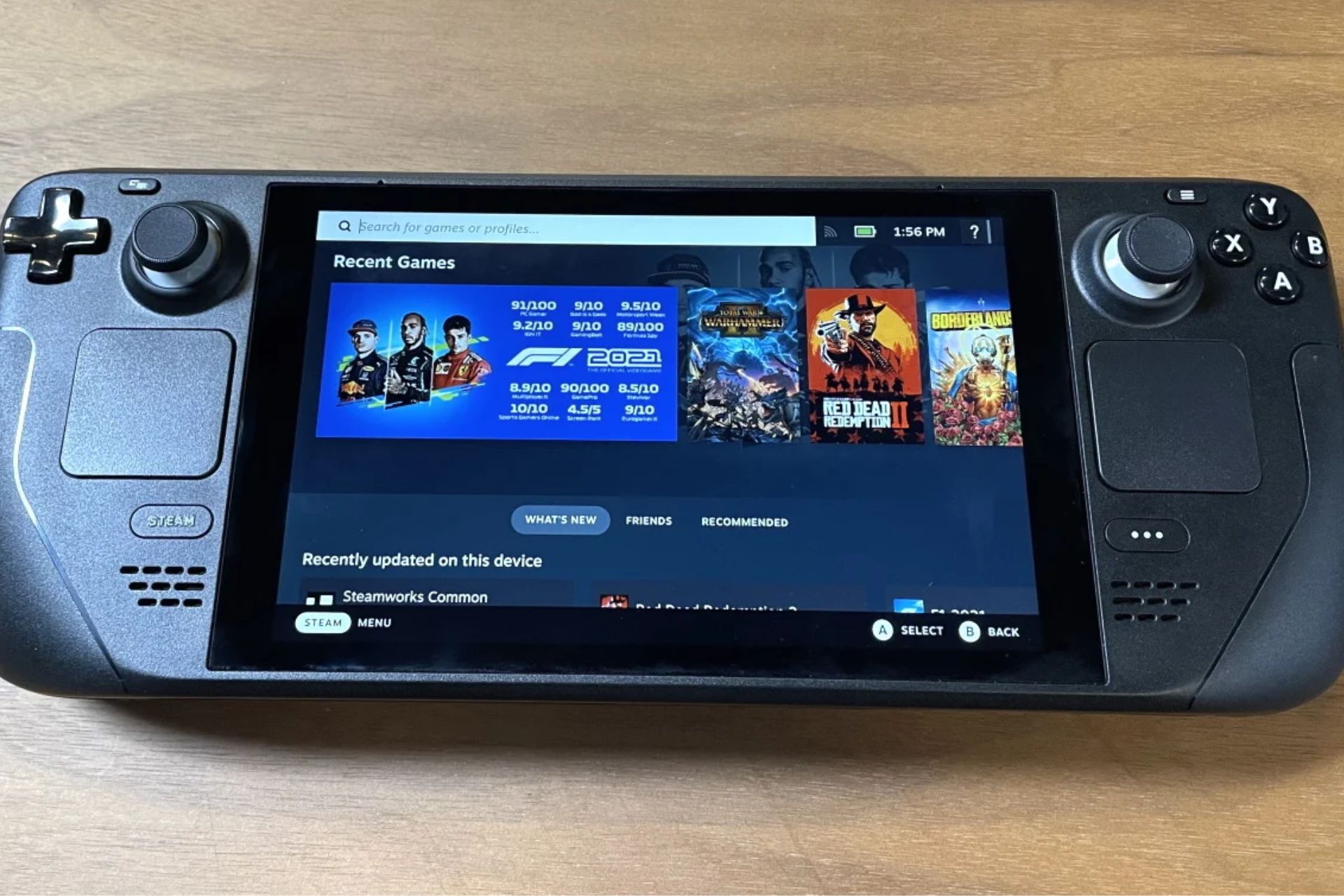
XINSTALAR HACIENDO CLIC EN DESCARGAR ARCHIVO
Sudo o «superusuario do» le permite elevar temporalmente su cuenta de usuario actual para acceder al nivel raíz del sistema. Además, los usuarios se quejan de que no saben cómo configurar una contraseña de sudo para poder ejecutar un comando sudo de Steam deck.
Steam Deck es una computadora portátil para juegos desarrollada por Valve. Es avanzado en comparación con otras consolas de juegos.
Sin embargo, existen varias dificultades que los usuarios pueden encontrar al usar el paquete Steam. La realización de una depuración detallada específica o el uso de comandos sudo en la plataforma Steam requiere el permiso del sistema de la utilidad sudo.
Sin embargo, los usuarios deben proporcionar una contraseña sudo para usar el comando sudo en el paquete Steam. Dado que el paquete Steam viene sin contraseña, los usuarios deben establecer una contraseña para usar Sudo.
Por lo tanto, este artículo discutirá la contraseña de sudo para la plataforma de vapor y cómo puede configurar una contraseña de sudo en la plataforma de vapor.
¿Cuál es la contraseña de sudo para Steam Deck?
El usuario del paquete viene sin una contraseña establecida de forma predeterminada. Significa que no se puede usar para ejecutar un comando sudo a menos que el usuario pueda configurar una contraseña sudo.
Por lo tanto, no hay una contraseña de sudo en la plataforma de vapor hasta que el usuario establezca una contraseña en ella.
Además, usar el modo de escritorio de Steam te permite acceder a la personalización de la consola y otros controles. Sin embargo, el usuario debe restablecer la contraseña de sudo para obtener acceso a la raíz.
Los usuarios pueden leer nuestro artículo sobre cómo agregar sus juegos GOG favoritos a su biblioteca de Steam.
¿Cómo configurar una contraseña de sudo en Steam Deck?
- seguir adelante Botón de inicio en ti Cubierta de vapor.
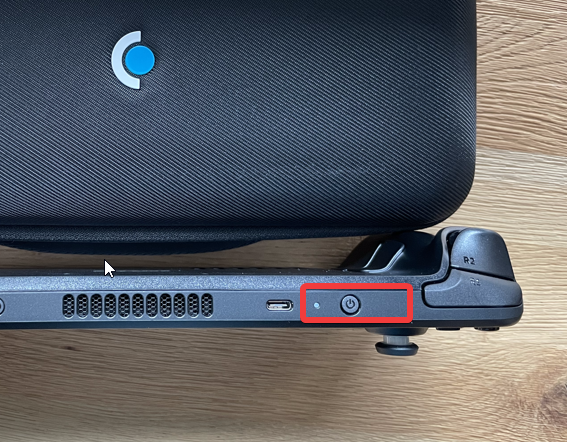
- Mantenga presionado el botón Botón de inicio para solicitar un nuevo menú
- Seleccionar Cambiar a escritorio para iniciar el paquete Steam Modo de escritorio.

- Abierto La aplicación de terminal Konsole.
- la prensa VAPOR + X solicitar Teclado Steam Deck. (También puede usar un teclado externo conectado al dispositivo)
- Escribe el siguiente comando y presiona ingresar:
passwd - Esto le pedirá que ingrese un nueva ventana de contraseña. (Introduzca una nueva contraseña)
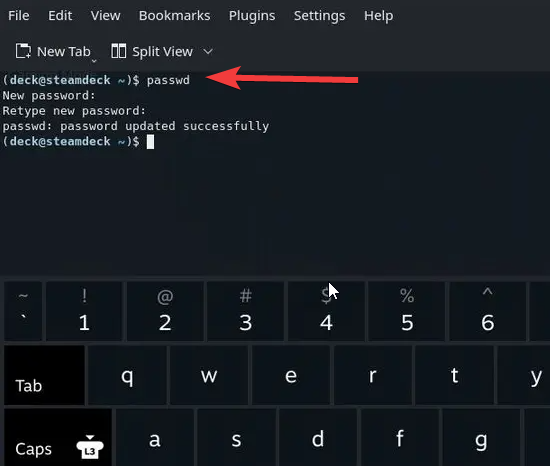
- Confirmar Nueva contraseña.
La configuración de una contraseña sudo le permite usar comandos como usuario del paquete.
Sin embargo, los usuarios pueden acceder steamdecktips.com para obtener más información sobre cómo establecer una contraseña para el usuario de la plataforma de Steam en el modo de escritorio.
¿Las contraseñas de Root y Sudo son iguales?
La cuenta raíz le brinda acceso privilegiado completo para ejecutar comandos en el sistema, mientras que es la contraseña sudo la que le brinda acceso privilegiado para ejecutar comandos sudo.
Root significa que ya tiene acceso, pero sudo requiere que configure una contraseña de sudo antes de poder ejecutar los comandos de sudo.
Los usuarios pueden estar interesados en saber cómo cambiar el límite de ancho de banda de descarga en Steam.
También tenemos una guía completa sobre cómo cambiar la resolución de Steam Deck cuando está acoplado y desconectado.
Puede dejar sus sugerencias y preguntas a continuación en la sección de comentarios. Nos encantaría escuchar sus comentarios.
¿Aún tienes problemas? Solucionarlos con esta herramienta:
PATROCINADO
Si los consejos anteriores no resolvieron su problema, su computadora puede estar experimentando problemas más profundos con Windows. Recomendamos descargar esta herramienta de reparación de PC (altamente calificada en TrustPilot.com) para solucionarlos fácilmente. Después de la instalación, haga clic en el botón Empezar a escanear botón y luego presione Arreglar todo.
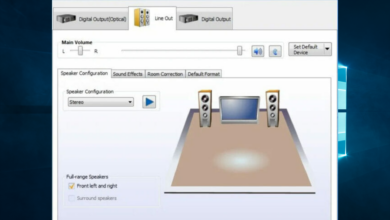
![Photo of Los 4 mejores discos duros externos de 5TB [STGX5000400, STHP5000400]](https://kdkick.com/wp-content/uploads/2023/07/Los-4-mejores-discos-duros-externos-de-5TB-STGX5000400-STHP5000400-390x220.jpg)